जब आपको विंडोज़ में "कुछ सेटिंग्स आपके संगठन द्वारा प्रबंधित की जाती हैं" या "इनमें से कुछ सेटिंग्स आपके संगठन द्वारा छिपी या प्रबंधित की जाती हैं" संदेश मिलते हैं, तो यह विंडोज़ सिस्टम के भीतर एक नीति की उपस्थिति और सक्रियण को इंगित करता है। विंडोज़ के भीतर एक नीति एक तंत्र है जिसे उपयोगकर्ताओं को विशिष्ट सेटिंग्स का उपयोग करने या बदलने से रोकने के लिए डिज़ाइन किया गया है।
ऐसी नीतियां आम तौर पर एक सिस्टम प्रशासक द्वारा लागू की जाती हैं, खासकर प्रशासनिक या व्यावसायिक वातावरण में। आप विंडोज़ में ग्रुप पॉलिसी एडिटर का उपयोग करके एक नीति सेट कर सकते हैं।
हालाँकि, यह संभव है कि एक नियमित कंप्यूटर उपयोगकर्ता, जो कार्य वातावरण का हिस्सा नहीं है, को भी यह संदेश मिल सकता है। कुछ मामलों में यह किसी नीति को लागू करने वाले सॉफ़्टवेयर का परिणाम हो सकता है, लेकिन यह कंप्यूटर पर मैलवेयर की उपस्थिति का संकेत भी दे सकता है।
विंडोज़ से "कुछ सेटिंग्स आपके संगठन द्वारा प्रबंधित की जाती हैं" जैसी नीति को हटाने के लिए, यह आवश्यक है कि आपके पास कंप्यूटर पर प्रशासनिक अधिकार हों। विंडोज़ में एडमिनिस्ट्रेटर अकाउंट के बिना इस पॉलिसी को हटाना संभव नहीं है।
यदि आप अभी भी प्रशासनिक विशेषाधिकारों के बिना "कुछ सेटिंग्स आपके संगठन द्वारा प्रबंधित की जाती हैं" नीति को हटाना चाहते हैं, तो आपको किसी व्यवस्थापक, जैसे सिस्टम या नेटवर्क व्यवस्थापक की सहायता की आवश्यकता होगी।
मेरा सुझाव है कि आप पूरा लेख पढ़ें। मैं अधिसूचना को साफ़ करने के लिए एक मानक प्रक्रिया से शुरुआत करूँगा और फिर मानक प्रक्रिया काम नहीं करने की स्थिति में कुछ समाधान पेश करूँगा। अंतिम समाधान वर्णित चरणों में से एक में पाया जा सकता है। कृपया ध्यान दें कि कुछ समाधान काफी जटिल हो सकते हैं।
आपके संगठन द्वारा प्रबंधित की जाने वाली कुछ सेटिंग्स हटाएँ
विंडोज़ में एक पुनर्स्थापना बिंदु बनाएँ
संदेश "कुछ सेटिंग्स आपके संगठन द्वारा प्रबंधित की जाती हैं" को अपेक्षाकृत आसानी से हटाया जा सकता है। हालाँकि, आगे बढ़ने से पहले, यह अत्यधिक अनुशंसित है कि आप पहले एक कार्य करें विंडोज़ में एक पुनर्स्थापना बिंदु बनाएं.
यदि निष्कासन प्रक्रिया के दौरान कोई समस्या उत्पन्न होती है तो यह आपको अपने सिस्टम को पिछली स्थिति में पुनर्स्थापित करने का विकल्प देता है। पुनर्स्थापना बिंदु बनाना आसानी से किया जा सकता है और यह आपके सिस्टम के लिए सुरक्षा उपाय के रूप में कार्य करता है।
समाधान 1: नीति सेटिंग फ़ोल्डर हटाएँ
विंडोज़ सर्च बार में, "कमांड प्रॉम्प्ट" टाइप करें। फिर कमांड प्रॉम्प्ट खोज परिणाम पर राइट-क्लिक करें और "व्यवस्थापक के रूप में चलाएँ" विकल्प चुनें। यह सुनिश्चित करता है कि आप कमांड प्रॉम्प्ट को प्रशासनिक विशेषाधिकारों के साथ खोलें, जो सिस्टम में कुछ कमांड या परिवर्तनों को निष्पादित करने के लिए अक्सर आवश्यक होता है।
व्यवस्थापक के रूप में खोली गई कमांड प्रॉम्प्ट विंडो में, आप "कुछ सेटिंग्स आपके संगठन द्वारा प्रबंधित की जाती हैं" नीति को हटाने के लिए निम्नलिखित कमांड दर्ज कर सकते हैं:
RD /S /Q "%WinDir%\System32\GroupPolicyUsers" && RD /S /Q "%WinDir%\System32\GroupPolicy"
यह आदेश समूह नीति से संबंधित फ़ोल्डरों को हटा देता है, जो अधिसूचना उत्पन्न करने वाली नीति को हटा देता है।
उपरोक्त आदेश चलाने के बाद, समूह नीति सेटिंग्स को ताज़ा करने के लिए निम्नलिखित आदेश दर्ज करें:
gpupdate /force
यह आदेश सुनिश्चित करता है कि समूह नीति परिवर्तन तुरंत लागू किए जाएं और अद्यतन किए जाएं। इससे अब "कुछ सेटिंग्स आपके संगठन द्वारा प्रबंधित की जाती हैं" संदेश प्रदर्शित नहीं होना चाहिए।
"कुछ सेटिंग्स आपके संगठन द्वारा प्रबंधित की जाती हैं" नीति अब विंडोज़ से हटा दी गई है। नीचे छवि देखें.
काम नहीं करता है? निम्नलिखित प्रयास करें.
समाधान 2: समूह नीति संपादक का उपयोग करके सभी विंडोज़ नीति सेटिंग्स हटाएँ
विंडोज स्टार्ट बटन पर राइट-क्लिक करें और "रन" चुनें। दिखाई देने वाली विंडो में, टाइप करें:
gpedit.msc
यदि आपको एक संदेश मिलता है कि 'gpedit.msc' नहीं मिल सकता है, तो संभवतः इसका मतलब है कि आप Windows होम संस्करण का उपयोग कर रहे हैं, जहां समूह नीति संपादक (gpedit.msc) डिफ़ॉल्ट रूप से उपलब्ध नहीं है। उस स्थिति में, आप विचार करना चाह सकते हैं एक अलग प्रक्रिया के माध्यम से gpedit.msc को विंडोज़ होम में बदलें.
यदि gpedit.msc उपलब्ध है, तो इन चरणों का पालन करें:
1. सबसे पहले 'कंप्यूटर कॉन्फिगरेशन' पर क्लिक करें।
2. फिर 'एडमिनिस्ट्रेटिव टेम्प्लेट्स' पर जाएँ।
3. फिर 'सभी सेटिंग्स' पर राइट-क्लिक करें।
4. 'फ़िल्टर विकल्प' चुनें।
ये चरण आपको समूह नीति संपादक के भीतर उचित स्थान पर ले जाएंगे, जहां आप विशिष्ट सेटिंग्स और नीतियों को प्रबंधित या बदल सकते हैं।
फ़िल्टर विकल्प बदलें: "हाँ" पर कॉन्फ़िगर किया गया। ओके पर क्लिक करें।
बाएं कॉलम में "सभी सेटिंग्स" पर फिर से क्लिक करें।
दाहिने कॉलम में आपको "सेटिंग्स" कॉलम दिखाई देगा। यदि यहां कोई नीति है, तो इससे कोई फर्क नहीं पड़ता कि किसकी स्थिति "सक्षम" है, उस पर डबल-क्लिक करें।
स्थिति को "कॉन्फ़िगर नहीं किया गया" में बदलें, सभी कॉन्फ़िगर की गई नीति सेटिंग्स के लिए ऐसा करें। यदि कॉलम खाली है तो अच्छा है, यानी इसमें कोई और पॉलिसी नहीं हैं।
यह परिणाम होना चाहिए, नीचे देखें।
कंप्यूटर को पुनरारंभ करें और जांचें कि क्या पॉलिसी हटा दी गई है।
अब काम नहीं कर रहा? निम्नलिखित प्रयास करें
समाधान 3: शटअप10 का उपयोग करके नीति सेटिंग्स हटाएँ
यदि आपको पिछले चरणों का पालन करने के बाद भी "कुछ सेटिंग्स आपके संगठन द्वारा प्रबंधित की जाती हैं" संदेश दिखाई देता है, तो किसी एप्लिकेशन का उपयोग करके सभी नीति सेटिंग्स को उनके डिफ़ॉल्ट मानों पर रीसेट करने पर विचार करें।
इसके लिए आप जिन अनुप्रयोगों का उपयोग कर सकते हैं उनमें से एक है शटअप10। ऐसा करने के चरण यहां दिए गए हैं:
- अपने कंप्यूटर पर शटअप10 एप्लिकेशन डाउनलोड करें। आप इन्हें त्वरित इंटरनेट खोज के माध्यम से पा सकते हैं। इस एप्लिकेशन को किसी इंस्टॉलेशन की आवश्यकता नहीं है और यह उपयोग करने के लिए निःशुल्क है।
- डाउनलोड की गई फ़ाइल खोलें. चूंकि किसी इंस्टॉलेशन की आवश्यकता नहीं है, आप सीधे ऐप का उपयोग कर सकते हैं।
- एप्लिकेशन में आपको 'एक्शन' नामक एक मेनू या बटन मिलेगा। इस पर क्लिक करें.
- 'सभी परिवर्तन पूर्ववत करें ("फ़ैक्टरी सेटिंग्स")' चुनें। सभी परिवर्तनों को पूर्ववत करने और फ़ैक्टरी सेटिंग्स पर लौटने का विकल्प चुनें।
- जब पुष्टि करने के लिए कहा जाए तो 'हां' पर क्लिक करें। आपसे दोबारा पुष्टि करने के लिए कहा जा सकता है.
- यह अनुशंसा की जाती है कि आप कोई भी परिवर्तन करने से पहले एक पुनर्स्थापना बिंदु बनाएं। पुनर्स्थापना बिंदु बनाने के लिए फिर से 'हां' पर क्लिक करें।
"कुछ सेटिंग्स आपके संगठन द्वारा प्रबंधित की जाती हैं" संदेश अब चला गया है। संदेश की जाँच करें.
अब काम नहीं कर रहा? ये कोशिश करें
समाधान 4: स्क्रिप्ट के माध्यम से नीति सेटिंग्स हटाएं (सबसे सफल)
यदि आप रजिस्ट्री को संपादित करके "कुछ सेटिंग्स आपके संगठन द्वारा प्रबंधित की जाती हैं" अधिसूचना को हटाना चाहते हैं, तो आप इन चरणों का पालन कर सकते हैं:
1. टास्कबार में सर्च बार में "नोटपैड" टाइप करें और नोटपैड खोलें। सुनिश्चित करें कि आप नोटपैड का उपयोग कर रहे हैं, वर्डपैड का नहीं, क्योंकि वर्डपैड अतिरिक्त फ़ॉर्मेटिंग जोड़ सकता है जो स्क्रिप्ट को बाधित कर सकता है।
2. नीचे दिए गए टेक्स्ट को कॉपी करें और नोटपैड में एक नई टेक्स्ट फ़ाइल में पेस्ट करें।
reg delete "HKCU\Software\Microsoft\Windows\CurrentVersion\Policies" /f reg delete "HKCU\Software\Microsoft\WindowsSelfHost" /f reg delete "HKCU\Software\Policies" /f reg delete "HKLM\Software\Microsoft\Policies" /f reg delete "HKLM\Software\Microsoft\Windows\CurrentVersion\Policies" /f reg delete "HKLM\Software\Microsoft\Windows\CurrentVersion\WindowsStore\WindowsUpdate" /f reg delete "HKLM\Software\Microsoft\WindowsSelfHost" /f reg delete "HKLM\Software\Policies" /f reg delete "HKLM\Software\WOW6432Node\Microsoft\Policies" /f reg delete "HKLM\Software\WOW6432Node\Microsoft\Windows\CurrentVersion\Policies" /f reg delete "HKLM\Software\WOW6432Node\Microsoft\Windows\CurrentVersion\WindowsStore\WindowsUpdate" /f
3. मेनू में 'फ़ाइल' पर जाएं और फिर 'इस रूप में सहेजें' पर क्लिक करें। फ़ाइल को "policy.bat" नाम दें और "इस रूप में सहेजें" के अंतर्गत ड्रॉप-डाउन मेनू में विकल्प को "सभी फ़ाइलें (*.*)" में बदलें। फिर 'सेव' बटन पर क्लिक करें।
4. एक बार जब आप फ़ाइल को सहेज लेते हैं, तो आप उस पर राइट-क्लिक करके और 'व्यवस्थापक के रूप में चलाएँ' चुनकर इसे चला सकते हैं। यह स्क्रिप्ट सूचीबद्ध रजिस्ट्री कुंजियों को हटा देगी, जो "कुछ सेटिंग्स आपके संगठन द्वारा प्रबंधित की जाती हैं" संदेश को हटाने में मदद कर सकती हैं।
रजिस्ट्री का संपादन करते समय सावधान रहें. रजिस्ट्री को गलत तरीके से संपादित करने से गंभीर सिस्टम समस्याएं हो सकती हैं। कोई भी बदलाव करने से पहले सुनिश्चित करें कि आपके पास अपने सिस्टम का बैकअप है।
जांचें कि क्या नीति संदेश अब चला गया है विंडोज सुधार या जहां भी आपने यह संदेश देखा.
अब काम नहीं कर रहा? निम्नलिखित प्रयास करें
समाधान 5: कार्यस्थल और विद्यालय खाते तक पहुंच हटाएं
"कुछ सेटिंग्स आपके संगठन द्वारा प्रबंधित की जाती हैं" मुद्दे पर जिन व्यक्तियों की मैंने सहायता की है उनके अनुभवों के आधार पर, मैंने पाया है कि यह कभी-कभी विंडोज़ से जुड़े कार्य खाते के कारण हो सकता है। यह कार्य खाता सर्वर के माध्यम से कंप्यूटर पर कुछ नीतियों को लागू कर सकता है। आप विंडोज़ में कार्य खाते को डिस्कनेक्ट करके इस अधिसूचना को हटाने में सक्षम हो सकते हैं।
आपके कंप्यूटर पर सभी उपयोगकर्ता खातों की जांच करना आवश्यक है। यह देखने के लिए प्रत्येक खाते की जाँच करें कि क्या कोई कार्य खाता जुड़ा हुआ है। उदाहरण के लिए, यदि आप तीन अलग-अलग उपयोगकर्ता खातों के साथ एक पीसी साझा करते हैं, तो आपको लिंक किए गए कार्य खाते की उपस्थिति की जांच करने के लिए इनमें से प्रत्येक खाते में लॉग इन करना होगा।
ऐसा करने के लिए नीचे दिए गए चरणों का पालन करें:
- विंडोज स्टार्ट बटन पर राइट-क्लिक करें।
- संदर्भ मेनू से 'सेटिंग्स' चुनें.
- 'विंडोज सेटिंग्स' विंडो में, 'अकाउंट्स' पर क्लिक करें।
- बाएं पैनल में, 'कार्य और विद्यालय तक पहुंच' चुनें।
इन चरणों का पालन करके, आप यह निर्धारित कर सकते हैं कि कोई कार्य खाता कनेक्ट है या नहीं और अधिसूचना समस्या को हल करने के लिए यदि आवश्यक हो तो इसे डिस्कनेक्ट कर दें।
महत्वपूर्ण - कृपया ध्यान दें: यदि आपके पास आपके कंप्यूटर से जुड़ा कोई कार्य या विद्यालय खाता है, तो पहले इस खाते को डिस्कनेक्ट करने के प्रभाव की जांच करना महत्वपूर्ण है। अपने कार्यस्थल या स्कूल नेटवर्क परिवेश के प्रबंधन से संपर्क करें और सलाह मांगें। किसी कार्यस्थल या स्कूल खाते को डिस्कनेक्ट करने से कुछ कार्य अब काम नहीं कर सकते हैं!
एक बार जब आप यह निर्धारित कर लें कि कोई खाता लिंक है और आप आश्वस्त हैं कि इसे डिस्कनेक्ट करने से कोई समस्या नहीं होगी, तो आप "डिस्कनेक्ट" पर क्लिक कर सकते हैं। बाद में अपने कंप्यूटर को पुनरारंभ करना न भूलें।
मैं आशा करता हूं कि इससे आपको मदद मिली होगी। क्या आप यह संदेश सोशल मीडिया पर साझा करना चाहेंगे? पढ़ने के लिए आपका शुक्रिया!

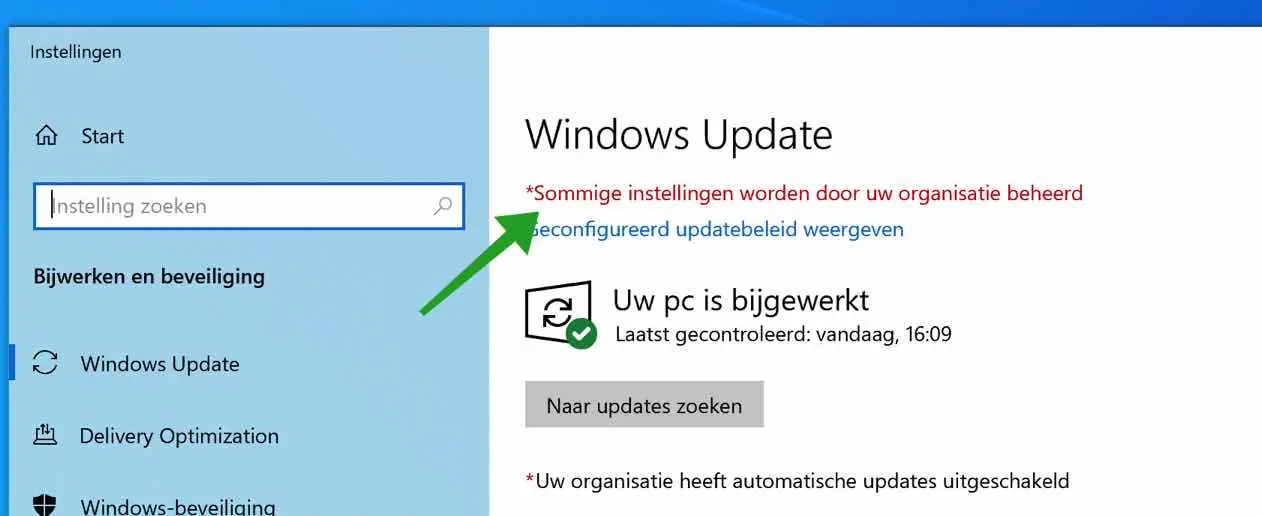
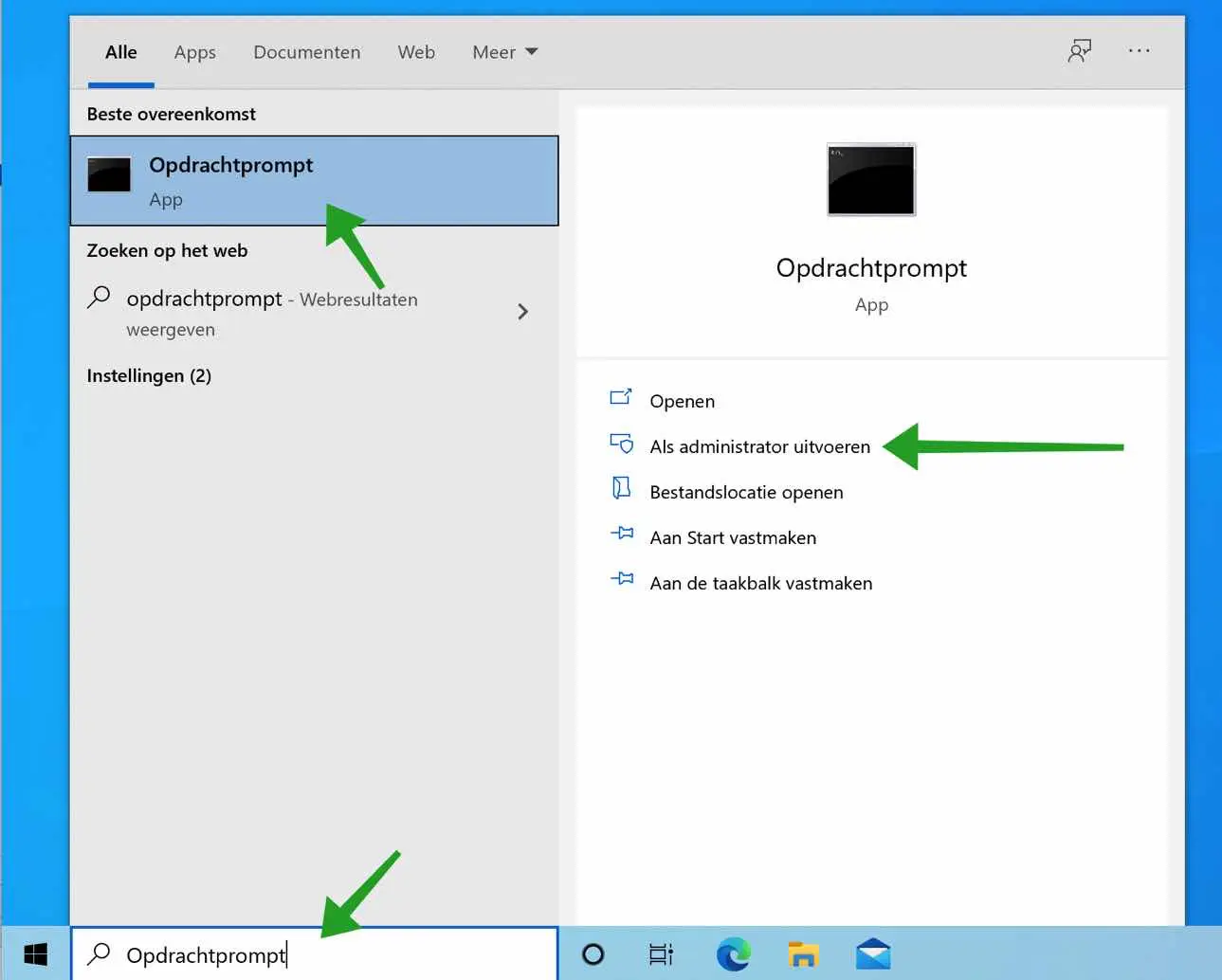
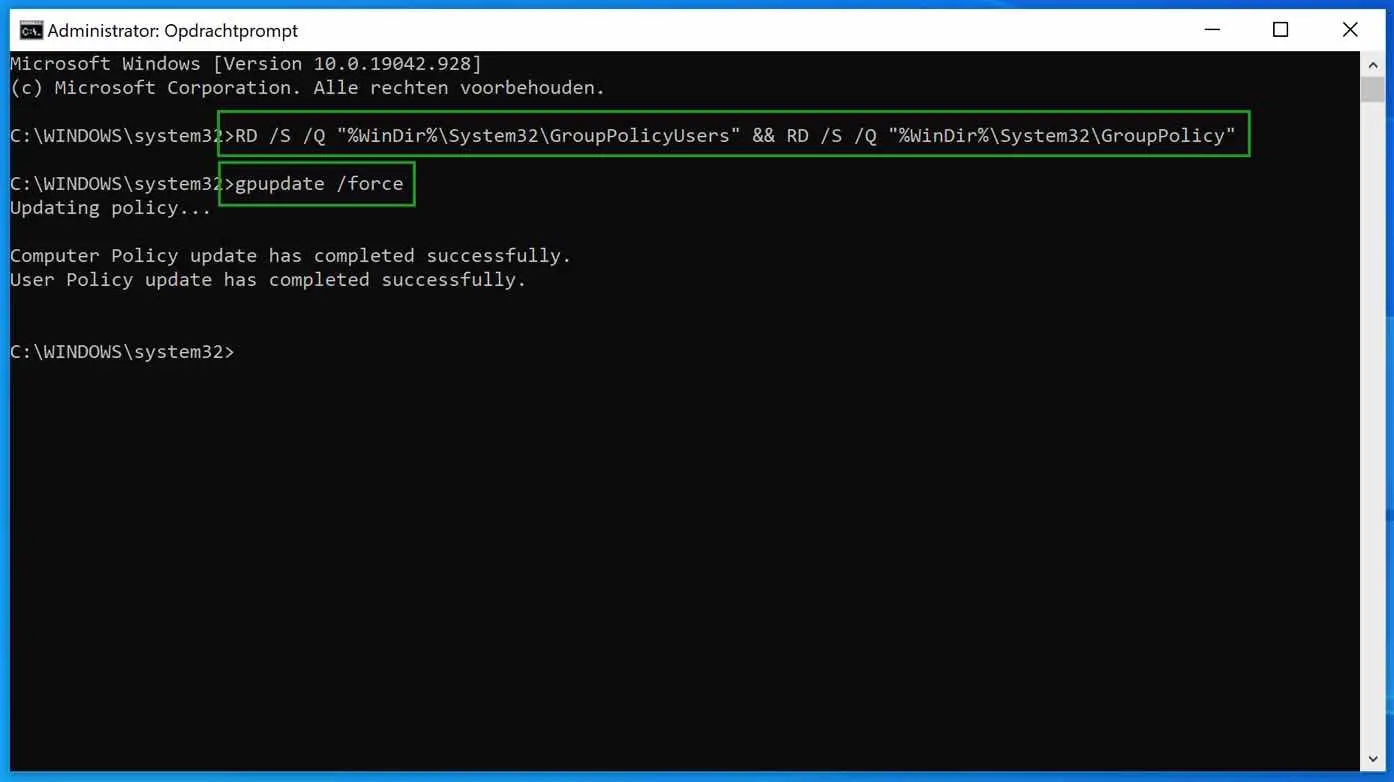
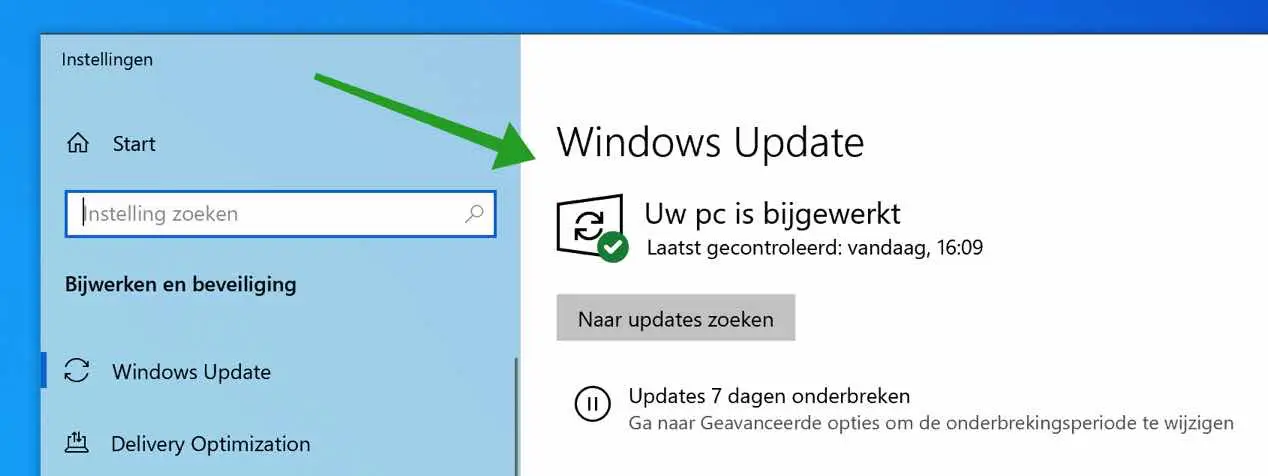
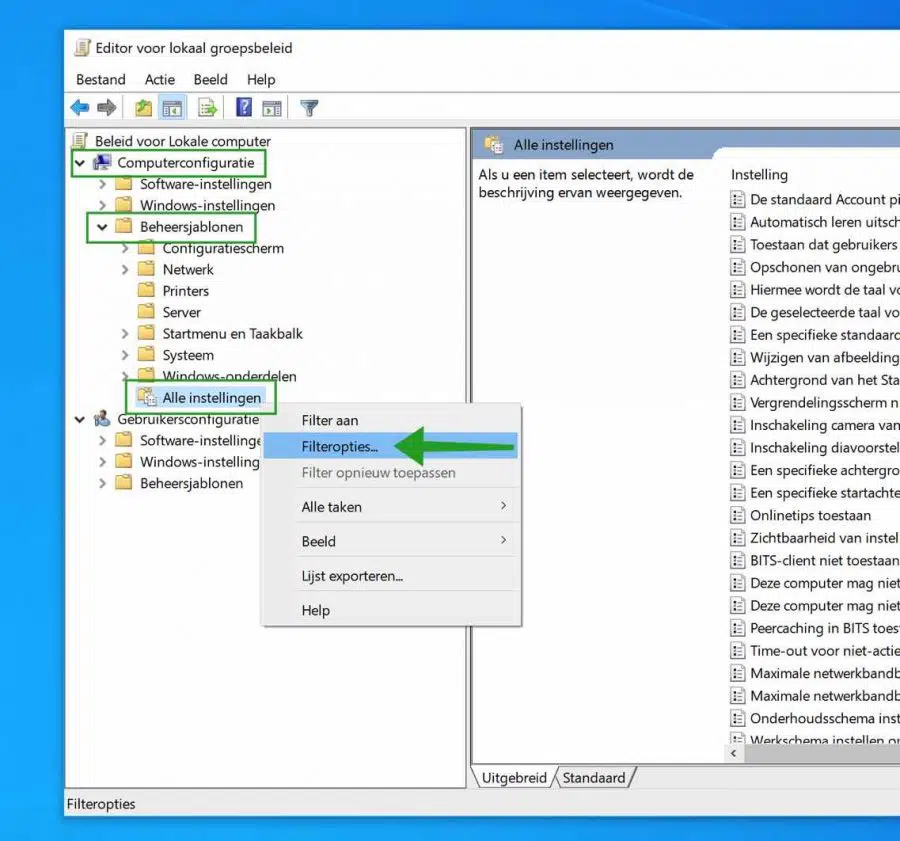
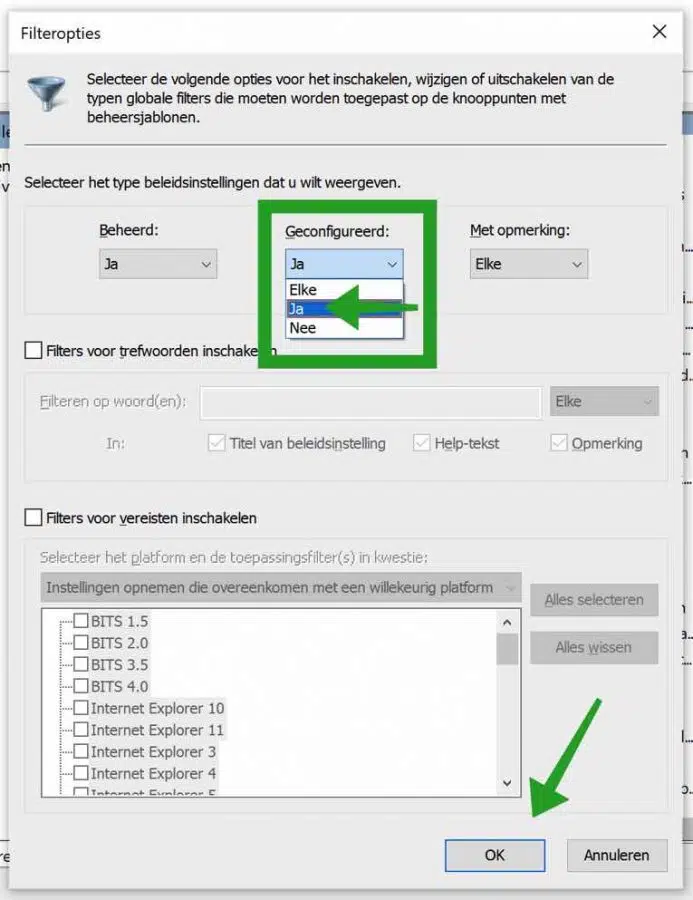
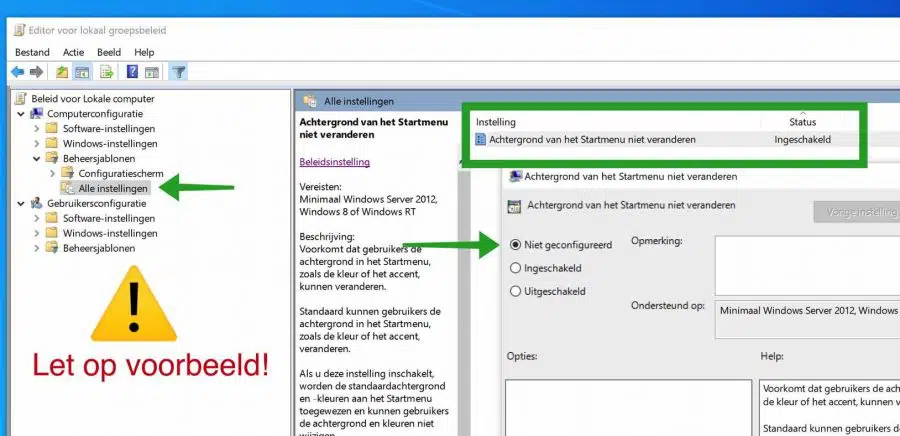
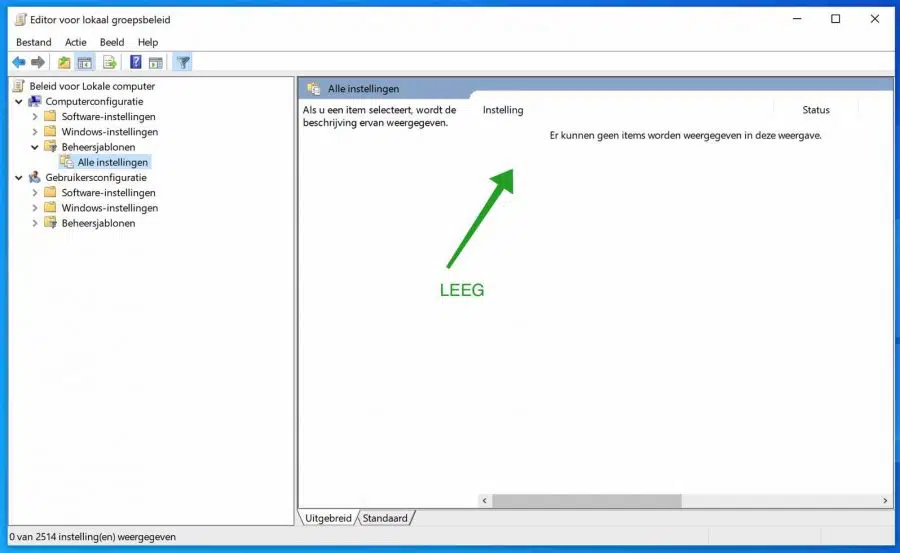
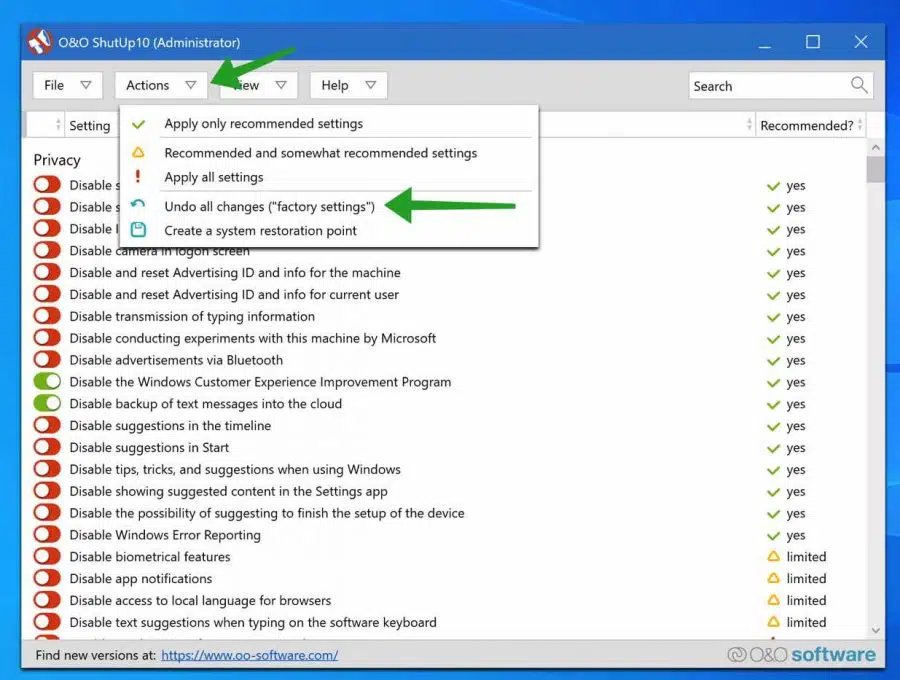
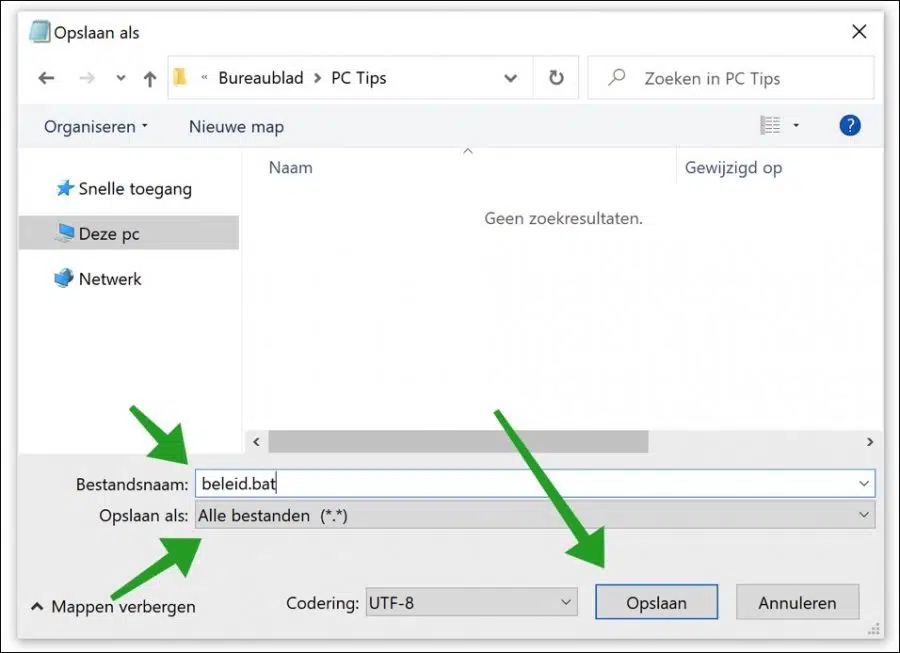
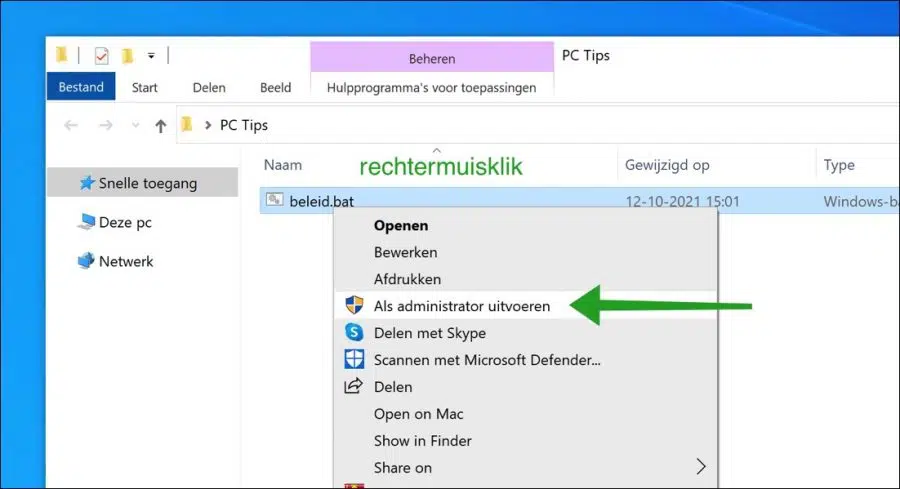
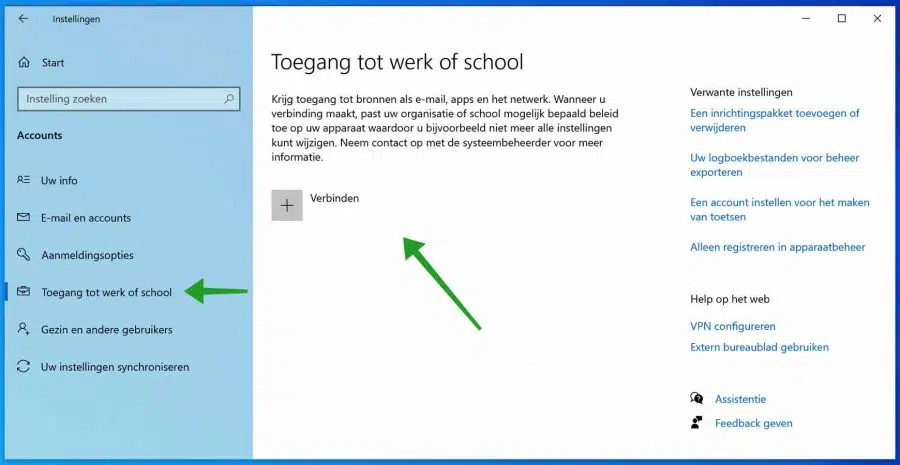
मेरे पास क्रोमओएस है। क्या इसका भी कोई समाधान है?
MVG
नमस्ते, यहां आप और अधिक पढ़ सकते हैं:
https://support.google.com/chrome/a/answer/9844476?sjid=10875885613735430865-EU&hl=nlगुड लक!
हाय स्टीफन,
समझाने के लिए धन्यवाद.
मौसम vriendelijke groet,
मार्टिन
धन्यवाद।
शटअप10 ने मेरे लिए काम किया। फिर मुझे अपनी प्राथमिकता के अनुसार दूसरी सेटिंग रीसेट करनी पड़ी। मुझे नहीं पता कि यह समस्या कैसे शुरू हुई.
प्रणाम,
क्लास.
धन्यवाद।
मेरे लिए यह समाधान था 'ओ एंड ओ शटअप10।
अंततः उस कष्टप्रद पाठ से मुक्त हो गए।
क्या Windows 11 के लिए भी इस समस्या का कोई समाधान है?
हालाँकि, मुझे Win10 के लिए कई समाधान मिले और Win11 के लिए कहीं भी कोई अच्छा समाधान नहीं मिला, जो मेरे मामले में भी वही समस्या देता है। उस पीसी पर मेरा एकमात्र खाता है, मैंने स्वयं ऑफ़लाइन इंस्टॉलेशन किया (एक शिक्षा लाइसेंस) लेकिन मुझे यह संदेश लगातार मिलता रहता है। इस उम्मीद में कि यह संदेश भी गायब हो जाएगा, thisiswin11 के साथ सभी ब्लोटवेयर आदि हटा दिए गए, लेकिन दुर्भाग्य से।
नमस्ते, विंडोज़ 11 के लिए निर्देश समान है। इसमें कोई अंतर नहीं है, आप विंडोज 11 में सभी चरणों को समान रूप से निष्पादित कर सकते हैं। जांचें कि क्या आपने Office 365 (Microsoft 365) स्थापित किया है और क्या आपने इससे Microsoft खाता लिंक किया है। कुछ मामलों में, संदेश Microsoft खाते वाले इंस्टॉलेशन से उत्पन्न होता है जो सर्वर से नीति सेटिंग्स प्राप्त करता है, जैसे कार्य या विद्यालय। आपको कामयाबी मिले!
हाय स्टीफन, मुझे लगता है कि शटअप ने इसे ठीक कर दिया (विचित्र विकल्प 5 नहीं)। धन्यवाद!
मैंने सब कुछ करने की कोशिश की, दुर्भाग्य से मैं सफल नहीं हुआ, मुझे इसे ढूंढने की उम्मीद थी, लेकिन दुर्भाग्य से पुराना स्कूल पीसी संगठन द्वारा संरक्षित है 🙁
प्रिय महोदय,
मुझे एक अजीब समस्या है। मेरे कंप्यूटर पर, विंडोज़ अपडेट करते समय, यह कहता है कि इसे एक संगठन द्वारा प्रबंधित किया जाता है।
इसी कारण से मैंने विंडोज को फिर से इंस्टॉल करने का फैसला किया और माइक्रोसॉफ्ट से एक नया विंडोज 11 डाउनलोड किया, इसे रूफस का उपयोग करके यूएसबी स्टिक पर रखा।
लेकिन यह इंस्टॉल करने से इंकार कर देता है, जिसे वह दूसरे कंप्यूटर पर करना चाहता है।
इसलिए मुझे लगता है कि यूएसबी स्टिक के साथ सब कुछ ठीक है।
मुझे मैलवेयर का संदेह है क्योंकि यह सिर्फ एक घरेलू कंप्यूटर है।
अब मैं सभी विभाजनों को हटाने वाला हूं, लेकिन मेरी हिम्मत नहीं है क्योंकि मुझे डर है कि मैं उन्हें बिल्कुल भी काम पर नहीं ला पाऊंगा।
मेरे पास लेनोवो थिंकपैड E580 है जो 3.5 वर्ष पुराना है
इस लेनोवो के पास एक स्कैन है जिसे मैं F10 बटन से एक्सेस करता हूं। यह परीक्षण लगभग 1 दिन तक चलता है और हार्डवेयर में एक भी त्रुटि नहीं पाई गई है।
मैं सॉफ़्टवेयर द्वारा संगठन प्रबंधक को हटाने के लिए क्या कर सकता हूँ, या क्या सभी विभाजनों को हटाना बुद्धिमानी है ताकि मैं अपने USB स्टिक के बूट न होने का जोखिम न उठाऊँ, या यह एक मूर्खतापूर्ण सोच है?
आपके विचारों के लिए अग्रिम धन्यवाद,
मौसम vriendelijke groet,
पीटर
नमस्ते, मुझे लगता है कि आपके लिए यह पता लगाना अच्छा होगा कि यह संदेश विंडोज़ अपडेट में क्यों दिखाई देता है।
यदि Office 365 या कोई अन्य लिंक आपके PC पर कार्य के साथ बनाया गया है, तो वह लिंक अधिसूचना का कारण बनेगा। बहुत से लोग नहीं जानते कि यह संदेश तब होता है जब काम से जुड़ा होता है, आमतौर पर Office 365 Azure या डोमेन कनेक्शन के माध्यम से। इसलिए कार्य आईटी प्रशासक के हस्तक्षेप के बिना निष्कासन संभव नहीं है। यदि आप किसी Microsoft खाते को Office 365 के माध्यम से लिंक करते हैं तो यह पहले से ही हो सकता है।
यदि आपका काम से कोई संबंध नहीं है, तो इस लेख में विकल्प 4 आज़माएँ। यदि यह काम नहीं करता है, तो चीजें कठिन हो जाएंगी। फिर Windows 11 को पुनः स्थापित करना एक विचार है।
यदि आप पीसी को पुनः स्थापित करने जा रहे हैं, तो क्या यह पीसी विंडोज 11 के लिए न्यूनतम सिस्टम आवश्यकताओं को पूरा करता है? या क्या आपने सिस्टम आवश्यकताओं को दरकिनार करने के लिए RUFUS को चुना? ऐसे पीसी के लिए विंडोज 11 इंस्टालेशन यूएसबी बनाने के तरीके के बारे में और पढ़ें जो विंडोज 11 के लिए न्यूनतम सिस्टम आवश्यकताओं को पूरा नहीं करता है (विधि 4): https://www.pc-tips.info/tips/windows-tips/windows-11-installeren-niet-ondersteunde-pc/
इसका कारण यह भी हो सकता है कि BIOS में TPM सेटिंग और सिक्योर बूट सेटिंग सक्षम नहीं हैं: https://forums.lenovo.com/t5/Windows-11-Pre-Release-Discussions/Thinkpad-E580-20KS005ART-TPM-option-not-found/m-p/5087174 विंडोज़ 11 स्थापित करने के लिए ये आवश्यकताएँ हैं।
https://www.pc-tips.info/tips/windows-tips/windows-11-tpm-2-0-secure-boot-inschakelen-bios/
मेरी आशा है कि इससे काम हो जाए। आपको कामयाबी मिले! नमस्ते, स्टीफ़न
तुरंत प्रतिसाद के लिए धन्यवाद,
टीपीएम सक्षम है और मैंने रूफस के साथ एक सामान्य एमआरबी फ़ाइल स्थापित की है, और विंडोज यूएसबी डाउनलोड टूल के साथ भी प्रयास किया है। सुरक्षित बूट अक्षम किया गया
नमस्ते स्टीफ़न, त्वरित प्रतिक्रिया के लिए धन्यवाद,
समस्या तब होती है जब मैं F12 दबाता हूं और बूट मेनू प्राप्त करता हूं, हालांकि यूएसबी स्टिक दिखाई देती है, लेकिन यह एंटर कुंजी पर बिल्कुल भी प्रतिक्रिया नहीं देती है।
लेनोवो के अनुसार, पीसी विंडोज 100 के लिए 11% उपयुक्त है। लेकिन मैंने विंडोज 10 के साथ भी यही प्रक्रिया दोहराई। क्या इस उम्मीद में सभी विभाजनों को हटाना बुद्धिमानी है कि यह इंस्टॉलेशन यूएसबी स्टिक के साथ बूट हो जाएगा, या क्या आप सलाह देते हैं उसके ख़िलाफ़?
धन्यवाद,
पीटर
नमस्कार, विभाजन हटाने से कोई फर्क नहीं पड़ेगा कि यूएसबी का पता चला है या नहीं।
https://pcsupport.lenovo.com/nl/nl/products/laptops-and-netbooks/thinkpad-x-series-laptops/thinkpad-x220/solutions/ht118361-how-to-boot-from-a-usb-drive-thinkpad
कोई भिन्न USB पोर्ट आज़माएँ. अन्यथा, किसी भिन्न USB स्टिक का उपयोग करें. यह भी जांचें कि यूएसबी स्टिक भौतिक बटन से सुरक्षित नहीं है। मुझे नहीं पता कि क्या आपने इस यूएसबी को किसी अन्य पीसी पर भी आज़माया है। मैं आईएसओ फ़ाइल के माध्यम से रूफस के साथ एक यूएसबी स्टिक बनाऊंगा: https://www.pc-tips.info/tips/windows-tips/download-de-officiele-windows-11-iso/ (विकल्प 2)।
आपको कामयाबी मिले! नमस्ते, स्टीफ़न
प्रिय,
कुछ मामलों में विंडोज़ डिफ़ेंडर गंभीर रूप से आपकी परेशानी का सबब बन जाता है।
इसके अलावा, सवाल उठता है: क्या उसके लिए कोई योग्य प्रतिस्थापन है?
क्या डिफेंडर को अक्षम करना एक अच्छा विकल्प है?
अनुलेख
मैं हमेशा यूएसी को 'ऑफ' कर देता हूं
क्या अतिरिक्त अत्यधिक संशोधनों के बिना प्रिवेज़र का उपयोग करना एक अच्छी योजना है?
मैं जानता हूं कि ऐसे कई लोग हैं जो इस प्रकार के 'क्लीनरों' के प्रशंसक नहीं हैं।
अग्रिम में धन्यवाद।
नमस्ते, आपके लिए यह सोचना बेहतर होगा कि आपको विंडोज़ डिफेंडर क्यों पसंद नहीं है। मुझे व्यक्तिगत रूप से विंडोज डिफेंडर के साथ कभी कोई समस्या नहीं हुई, एक भी अधिसूचना नहीं। मैं विंडोज डिफेंडर को अक्षम नहीं करूंगा, यह अवांछित सॉफ़्टवेयर और अन्य दुर्भावनापूर्ण सॉफ़्टवेयर के विरुद्ध एक अच्छी सुरक्षा है। इसलिए इसे बंद न करें.
विंडोज डिफ़ेंडर का प्रतिस्थापन बिटडेफ़ेंडर एंटीवायरस है। बिटडेफ़ेंडर एंटीवायरस को वर्षों से सर्वश्रेष्ठ के रूप में परीक्षण किया गया है।
आपके पीसी को साफ़ करने के लिए प्रिवेज़र और अन्य सॉफ़्टवेयर अनावश्यक हैं, मैं उनकी अनुशंसा कभी नहीं करूँगा। आपको कामयाबी मिले!
नमस्ते, स्टीफ़न
प्रिय स्टीफन,
समाधान 4 के लिए धन्यवाद,
लेकिन एक और सवाल: अगर मैं पॉलिसी.बैट को अपनी सी ड्राइव में सहेजना चाहता हूं, तो मेरे पास ऐसा करने का अधिकार नहीं है, जबकि केवल कॉपी करना संदेश के बाद व्यवस्थापक अधिकारों के साथ जारी रह सकता है।
भले ही मैं अपने कंप्यूटर पर व्यवस्थापक हूँ.
क्या यह सामान्य है?
सादर,
डेविड
नमस्ते, यह आमतौर पर पीसी पर यूएसी (उपयोगकर्ता खाता नियंत्रण) सेटिंग्स के कारण होता है।
https://www.pc-tips.info/tips/windows-tips/gebruikersaccountbeheer-uac-uitschakelen-in-windows-11/ (विंडोज 10 के लिए भी काम करता है)
नमस्ते, स्टीफ़न
प्रिय स्टीफन,
मैंने पहले ही सोचा था कि यह यूएसी के कारण हो सकता है, लेकिन मैं फिर भी जाँच करना चाहता था।
इस बीच मैं SPEEDCAT को हटाने में भी सक्षम रहा और आशा करता हूं कि अब इसका समाधान हो गया है।
धन्यवाद,
डेविड
नमस्ते, ख़ुशी है कि आप यह पता लगाने में कामयाब रहे कि यह कहाँ से आया है। उस प्रकार के सॉफ़्टवेयर का उपयोग कभी न करें.
नमस्ते, स्टीफ़न
प्रिय स्टीफन,
सॉफ़्टवेयर संभवतः मेरी अनुमति के बिना, नेटवर्क या इंटरनेट पर किसी अन्य कंप्यूटर से इंस्टॉल किया गया था।
कुछ और प्रश्न: -मैं अपने फ़ायरवॉल को कैसे कॉन्फ़िगर कर सकता हूं ताकि मेरे सभी पोर्ट हमेशा बंद रहें (जैसा कि पुलिस के साथ होता है (कोई "पिंग" प्रतिक्रिया नहीं)), और केवल तब खुलते हैं जब मैं प्रोग्राम शुरू करता हूं या केवल मेरे स्पष्ट अनुरोध पर? मेरे पास बहुत सारे पोर्ट "सुनने" के लिए खुले हैं और कुछ पोर्ट जब मैं "नेटस्टैट -एबी" चलाता हूं तो मुझे पता नहीं चल पाता है कि कनेक्शन किससे या कहां जाता है। यदि आप चाहें तो मैं आपको एक सहेजा हुआ परिणाम भेज सकता हूँ।
सादर,
डेविड
नमस्ते, पोर्ट हमेशा खुले रहते हैं, यह महत्वपूर्ण विंडोज़ प्रक्रियाओं के लिए भी आवश्यक है। वे सभी प्रक्रियाएँ जहाँ आपको फ़ाइल से कोई परिणाम नहीं दिखता, वे श्रवण पोर्ट हैं जिनकी विंडोज़ को आवश्यकता है। सभी पोर्ट को ब्लॉक करना कोई समाधान नहीं है.
"पिंग" प्रतिक्रिया को अक्षम करने के लिए आपको विंडोज़ फ़ायरवॉल सेटिंग्स में ICMP पिंग को अक्षम करना होगा। इसका भी कोई सुरक्षा उपयोग नहीं है, क्योंकि एक हमलावर केवल यह देखता है कि आपका पीसी चालू है या नहीं। इसके अलावा, मुझे संदेह है कि अधिकांश ICMP पिंग अनुरोध आपके राउटर पर पहले से ही बाहरी रूप से अवरुद्ध हैं। यह केवल आपके नेटवर्क से आंतरिक पिंग अनुरोधों से संबंधित होगा।
ईमानदारी से कहूं तो मैं कुछ भी नहीं बदलूंगा, अन्यथा जोन अलार्म जैसे फ़ायरवॉल सॉफ़्टवेयर स्थापित करें, जो आपको जो हासिल करना चाहते हैं उसे बेहतर ढंग से प्रबंधित करने की अनुमति देगा।
आपको कामयाबी मिले! नमस्ते, स्टीफ़न
प्रिय,
अगर मैं सही ढंग से समझता हूं, तो वह संदेश केवल उन लोगों के लिए दिखाई देता है जिन्होंने gpedit.msc में कुछ बदलाव किए हैं और वास्तव में चिंता की कोई बात नहीं है यदि आपने स्वयं कुछ सेटिंग्स बदल दी हैं।
मैंने इंटरनेट पर जो पढ़ा है, उसके अनुसार ऐसे 'डार्क' प्रोग्राम भी हैं जो समूह नीति को बदल सकते हैं। (<- निश्चित नहीं)
मैं बस उस पंक्ति को देख रहा हूं क्योंकि मैंने समूह नीति में कहीं कुछ बदल दिया है।
सादर,
पीट
अनुलेख
मुझे नया पीसी मिला है जिसे मैंने सक्रिय कर दिया है और यह अब बढ़िया चल रहा है।
नमस्ते, इस संदेश के कई कारण हैं। सबसे आम तब होता है जब लोगों ने अपने कार्य ईमेल खाते को लिंक किया होता है, उदाहरण के लिए Office स्थापित करते समय। फिर समूह नीति सेटिंग्स Azure या सक्रिय निर्देशिका के लिंक के माध्यम से "क्लाइंट" उपयोगकर्ता के पीसी पर लागू की जाती हैं। अन्य, जैसा कि मैं आपको समझता हूं, नीति सेटिंग्स स्वयं लागू करते हैं। इस समस्या को सुलझाने में काफी मेहनत करनी पड़ती है.
आपको कामयाबी मिले! नमस्ते, स्टीफ़न
नीति.बैट फ़ाइल ने अंततः मदद की। धन्यवाद!
नमस्कार, यह पढ़कर अच्छा लगा कि यह काम कर गया! आपकी प्रतिक्रिया के लिए आभार।
नमस्ते, स्टीफ़न
बढ़िया O$Oshutupp 10++ बहुत मददगार, धन्यवाद
नमस्ते, खुशी है कि इससे मदद मिली। आपकी प्रतिक्रिया के लिए आभार! नमस्ते, स्टीफ़न
हैलो स्टीफन,
मैंने आपके सभी सुझावों का पालन किया है और अभी भी मुझे संदेश मिलता रहता है।
कष्टप्रद क्योंकि मैं वास्तव में विंडोज 11 का उपयोग करना चाहता हूं 🙂
नमस्ते, मुझे संदेह है कि आपको विंडोज़ अपडेट में "कुछ सेटिंग्स आपके संगठन द्वारा प्रबंधित की जाती हैं" संदेश दिखाई दे रहा है?
USB के माध्यम से Windows 11 स्थापित करने का प्रयास करें: https://www.pc-tips.info/tips/windows-tips/windows-11-installeren-vanaf-usb/
नमस्ते, स्टीफ़न
प्रिय स्टीफन,
"कुछ सेटिंग्स आपके संगठन द्वारा प्रबंधित की जाती हैं" संदेश को हटाने के लिए स्पष्ट स्पष्टीकरण और चरण-दर-चरण योजना के लिए धन्यवाद।
मैंने सभी चरणों का पालन किया है, लेकिन मुझे अभी भी संदेश मिला है। और क्या किया जा सकता है?
नमस्ते, साइमन
नमस्ते साइमन, क्या आपने जाँच की है कि पीसी पर एकाधिक खाते हैं या नहीं? उपरोक्त युक्तियों से प्रत्येक खाते की जाँच करें। क्या कंप्यूटर Office 365 कार्य परिवेश का हिस्सा है? कृपया व्यवस्थापक से संपर्क करें, कभी-कभी नीतियां सर्वर से ले ली जाती हैं। मेरे सभी सुझाव लेख में हैं, यह अक्सर एक बहुत ही जटिल समस्या है। नमस्ते, स्टीफ़न
शुभ संध्या प्रिय स्टीफन
5 चरणों को आज़माने के बाद, संदेश पॉप अप होता रहता है। सभी कार्य खाते हटा दिए गए हैं और मुझे कार्यालय में अपने कार्य खाते से भी लॉग आउट कर दिया गया है।
आपकी मदद के लिए अग्रिम धन्यवाद।
सादर, बार्ट
नमस्ते बार्ट, मैंने आपको अधिक जानकारी के लिए एक ईमेल भेजा है।
नमस्ते, स्टीफ़न
हैलो स्टीफन,
"कुछ सेटिंग्स" आदि की अवधारणा को हटाने के स्पष्ट स्पष्टीकरण के लिए बहुत-बहुत धन्यवाद। तीसरे समाधान के साथ पाठ गायब हो गया। मैंने इस वेबसाइट को अपने पसंदीदा में शामिल कर लिया है। मैं निश्चित रूप से आपसे नियमित रूप से परामर्श लूंगा!
एक बार और,
धन्यवाद!
विलेम
नमस्ते विलेम, आपके संदेश के लिए धन्यवाद। आशा है जल्द ही आपसे मुलाकात होगी 🙂
नमस्ते, स्टीफ़न
निर्देशों के लिए धन्यवाद. मैं विंडोज 11 की स्थापना के लिए इसे सुलझाना चाहूंगा। दुर्भाग्य से, मैं 5 संभावित समाधानों से गुजर चुका हूं और यह मेरे लिए काम नहीं करता है, भले ही यह घर पर मेरे निजी पीसी से संबंधित हो। समाधान 5 में, मेरे कार्य खाते को हटाने पर, "कुछ सेटिंग्स आपके संगठन द्वारा प्रबंधित की जाती हैं" अधिसूचना अंततः सेटिंग्स - विंडोज अपडेट में चली गई, लेकिन जब मैंने विंडोज 11 की जांच की तो मुझे अभी भी वही संदेश मिला। मेरे कंप्यूटर को पुनरारंभ करने के बाद, यह शुरू हुआ काम नहीं किया, और मैंने देखा कि संदेश फिर से सेटिंग्स - विंडोज अपडेट में था, भले ही मेरा कार्य खाता अभी भी हटा दिया गया था।
हेलो रॉबिन, काम से कहीं ना कहीं कनेक्शन तो होगा ही। संभवतः किसी भिन्न कंप्यूटर खाते में? यह भी जांचें कि क्या आपका कंप्यूटर किसी डोमेन का हिस्सा है। Office 365 कार्य खातों के लिंक के कारण संदेश अक्सर वापस आता है। दुर्भाग्य से, मैं इसे हल नहीं कर सकता, मुझे इस बात की कोई जानकारी नहीं है कि आप कंप्यूटर के साथ क्या करते हैं और आप संभवतः काम से कैसे जुड़े हैं। यदि आप समस्या का समाधान करने में असमर्थ हैं, तो कृपया "कार्य खाता" व्यवस्थापक, सिस्टम या नेटवर्क व्यवस्थापक से परामर्श लें। आपको कामयाबी मिले! नमस्ते, स्टीफ़न
हाय स्टीफन, मैं भी सभी चरणों से गुजर चुका हूं, लेकिन दुर्भाग्य से मैं अभी भी अपनी पृष्ठभूमि नहीं बदल सकता।
नमस्ते गेरिट, मैंने आपको अधिक जानकारी के लिए एक ईमेल भेजा है। नमस्ते, स्टीफ़न
अधिकांश लोगों की तरह, मैंने चरणों का पालन किया, लेकिन संदेश अभी भी मेरे लिए बना हुआ है।
नमस्ते लेक्स, मैंने आपको अधिक जानकारी के लिए एक ईमेल भेजा है। नमस्ते, स्टीफ़न
ईमेल द्वारा हल किया गया, समाधान: स्क्रिप्ट के माध्यम से नीति सेटिंग्स हटाएं, विधि 4।
हैलो स्टीफन,
मैं भी उन लोगों में से एक हूं जिन्होंने आपके सभी सुझावों का पालन किया और फिर भी संदेश मिलता रहा।
कष्टप्रद क्योंकि मैं वास्तव में विंडोज 11 का उपयोग करना चाहता हूं 🙂
नमस्ते टिज्स, मैंने आपको अधिक जानकारी के लिए एक ईमेल भेजा है।
नमस्ते, स्टीफ़न
ईमेल द्वारा हल किया गया, समस्या: कार्य खाता।
हाय स्टीफन, मैं उपरोक्त सभी चरणों से गुजर चुका हूं लेकिन मुझे अभी भी संदेश मिला है?
नमस्ते, मैंने आपको अधिक जानकारी के लिए एक ईमेल भेजा है।
नमस्ते, स्टीफ़न
ईमेल द्वारा हल किया गया, समाधान: स्क्रिप्ट के माध्यम से नीति सेटिंग्स हटाएं, विधि 4।
महान स्टीफन, संदेश गायब हो गया है! आपकी ज्ञानवर्धक जानकारी के लिए धन्यवाद.
धन्यवाद 🙂 आपका स्वागत है!
प्रिय स्टीफन,
मैंने सभी चरणों का पालन किया है, लेकिन मुझे अभी भी संदेश मिला है। और क्या किया जा सकता है?
नमस्ते एस्ट्रिड, मैंने आपको अधिक जानकारी के लिए एक ईमेल भेजा है। नमस्ते, स्टीफ़न
ईमेल द्वारा हल किया गया, समस्या: कार्य खाता।
मुझे भी संदेश मिला
C:\WINDOWS\system32>RD /S /Q “%WinDir%\System32\GroupPolicyUsers” && RD /S /Q “%WinDir%\System32\GroupPolicy”
सिस्टम निर्दिष्ट फ़ाइल नहीं ढूँढ सकता.
फिर ये फ़ोल्डर मौजूद नहीं रहेंगे. यदि आप gpupdate/force चलाते हैं तो क्या समस्या स्वयं हल हो जाती है? यदि नहीं, तो हमें बताएं और हम आगे देखेंगे।
नमस्ते, स्टीफ़न
शुभ दोपहर प्रिय,
मैंने उपरोक्त कार्य किया है, लेकिन मेरा सिस्टम इंगित करता है कि पथ पहचाना नहीं गया है।
मैं अभी भी विंडोज़ 10 को अपडेट नहीं कर सकता, मुझे अभी भी संदेश मिलता है "कुछ सेटिंग्स आपके संगठन द्वारा प्रबंधित की जाती हैं" भले ही यह एक निजी पीसी है।
ऐसा तब हुआ जब हमारे आईटी ने मेरे कंप्यूटर को देखा और अब वह बंद हो चुका है।
नमस्ते, मैंने आपके प्रश्न का उत्तर देने के लिए सिस्टम जानकारी का अनुरोध करते हुए एक ईमेल भेजा है। नमस्ते, स्टीफ़न